Wenn Sie nur halb so vergesslich sind wie ich, dann werden Sie … – Nein, tut mir leid; Ich habe vergessen, wohin ich damit wollte, also lass uns stattdessen über die nette Haftnotizen-App von Linux Mint sprechen.
Früher habe ich im wirklichen Leben echte Haftnotizen verwendet. Eine Tonne von ihnen. Ich benutzte sie, um mich daran zu erinnern, Katzenfutter zu kaufen, die Mülleimer rauszustellen und das Waschbecken zu reinigen. Aber die meisten meiner Haftnotizen landeten verdeckt auf meinem Schreibtisch, mit Eselsohren versehen und ignoriert (oder klebten bei mehr als einer Gelegenheit auf dem Rücken der Katze 💁🏻♂️).
Heutzutage behalte ich meine To-Do-Liste mit Desktop- (und mobilen) Apps im Auge. Die neueste Version von Linux Mint wird mit einer herausragenden vorinstallierten Version namens Notes. geliefert
Wie andere von Mint-Entwicklern erstellte „XApps“ können Sie Notes installieren auf so ziemlich jeder Linux-Distribution und Desktop-Umgebung da draußen. In diesem Beitrag zeige ich Ihnen, wie Sie die Haftnotizen-App von Mint auf Ubuntu 18.04 LTS (und höher) mit dem Mint Tools PPA installieren.
Installieren Sie die Haftnotizen-App von Linux Mint auf Ubuntu
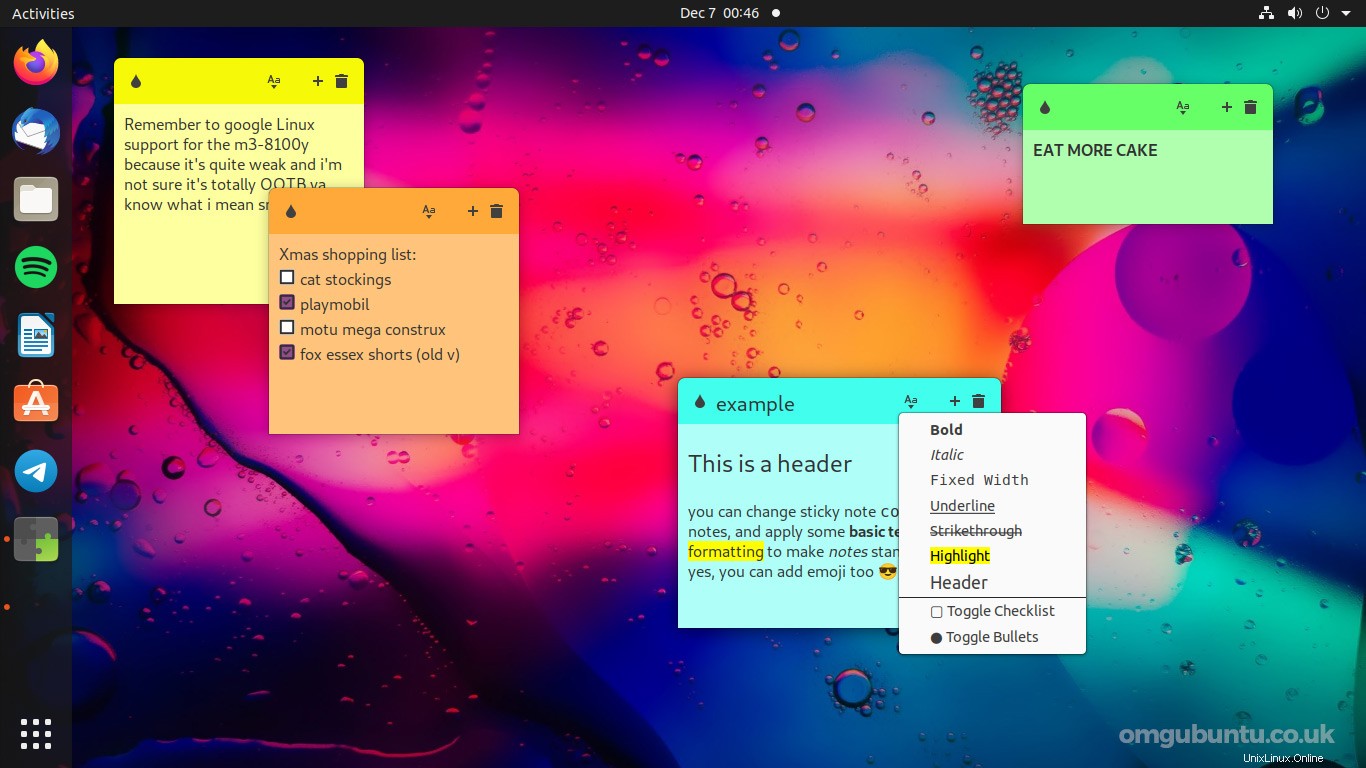
Meine Erinnerungsbedürfnisse sind weder exotisch noch ausgefeilt (d. h. es sind die typischen alltäglichen Dinge, die Sie auf ein buntes Quadrat kritzeln und aufkleben würden). So finde ich den schnörkellosen Funktionsumfang von Sticky passt mir gut.
Mit der Haftnotizen-App von MInt können Sie:
- Erstellen Sie mehrere Notizen
- Gruppen von Notizen erstellen
- Wählen Sie aus 8 verschiedenen Farben
- Grundlegende Textformatierung
- Checklisten und Aufzählungslisten hinzufügen
- Option „Immer im Vordergrund“
- Legen Sie eine benutzerdefinierte Schriftart und Schriftgröße für Notizen fest
- Notizen importieren/exportieren
Alles in allem ein ziemlich solides Feature-Set.
Eine Sache Anmerkungen hat (derzeit) nicht das, was ich mir wünschte, ist eine Tastenkombination zum Ausblenden / Anzeigen der Notizen bei Bedarf. Dies wäre unter Ubuntu besonders nützlich, da das Taskleistensymbol zum Ein-/Ausblenden und Hinzufügen von Notizen in Cinnamon hier nicht funktioniert.
Möchten Sie es ausprobieren?
Um die Haftnotizen-App von Mint auf Ubuntu 18.04 LTS und höher zu installieren, fügen Sie zuerst das Mint Tools PPA des Drittanbieters zu Ihrer Liste der Softwarequellen hinzu. Öffnen Sie dazu schnell eine Terminal-App und führen Sie den folgenden Befehl aus:
sudo add-apt-repository ppa:kelebek333/mint-tools
Führen Sie als Nächstes ein Update aus, um sicherzustellen, dass Ihr System die verfügbaren Apps sehen kann, und installieren Sie dann die Haftnotizen-App und ihre Abhängigkeiten wie folgt:
sudo apt update && sudo apt install sticky
Starten Sie schließlich die App von Ihrem Distributions-/Desktop-App-Launcher, um loszulegen.
Es gibt ein paar Macken, die mir aufgefallen sind, als ich es außerhalb von Cinnamon verwendet habe. Einige In-App-Symbole fehlen oder scheinen falsch/unstilisiert zu sein; das oben erwähnte Taskleistensymbol zum Verwalten von Notizen ist MIA; und die „Manager“-Seite der App scheint kein Dock-Symbol zu haben, wenn sie ausgeführt wird.
Zum Vergleich habe ich meine Notizen aus Ubuntu 20.04 LTS exportiert und in meine Linux Mint 20.2-Installation importiert. So sehen meine Notizen in Cinnamon aus (beachten Sie das Taskleistensymbol unten rechts):
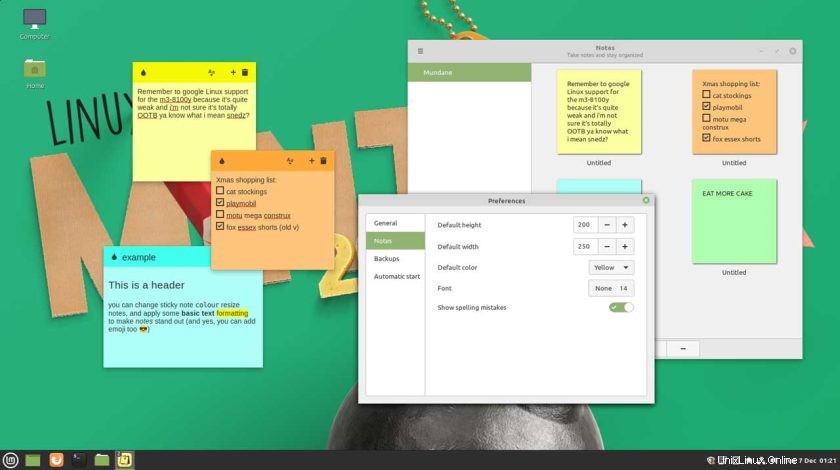
Sieht dann unter Yaru/GNOME schöner aus, aber die Grundzüge sind die gleichen.
Haftnotizen sind eine grundlegende Form der Notizen. Die Pin-up-Erinnerungen funktionieren, indem sie dir buchstäblich ins Gesicht sehen, bis sie fertig sind. Die Haftnotizen-App von Linux Mint verkörpert diese Mechanik gut und mit ein paar zusätzlichen Funktionen könnte sie selbst in einer Liste auftauchen:Listen der besten Linux-Apps!
Danke Lewis